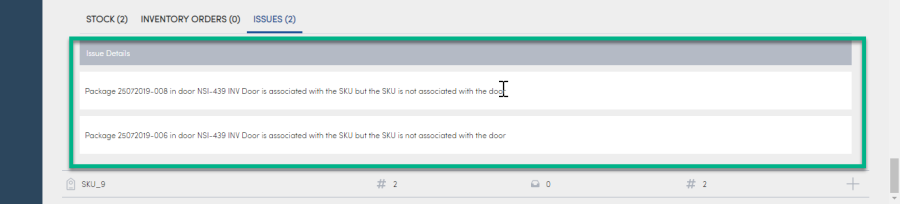Przegląd zapasów
Strona Przegląd zapasów wyświetla szczegóły wszystkich towarów i aktywnych zamówień dla wszystkich drzwi magazynowych. Służy ona do szybkiej orientacji w stanie drzwi magazynowych.
Wyświetlanie przeglądu zapasów
Możliwe jest wyświetlenie zapasów znajdujących się w lokalizacjach i drzwiach magazynowych. W przypadku dużej liczby zakładów można wyszukać konkretne drzwi albo przewinąć do drzwi, które mają zostać wyświetlone.
Aby wyświetlić zapasy w danych drzwiach:
- Wybierz Magazyn > Przeglądy zapasów.
- Wyszukaj lub przewiń stronę, aby znaleźć lokalizację, którą chcesz wyświetlić.
Uwaga: liczba jednostek magazynowych to całkowita liczba jednostek magazynowych przypisanych do wszystkich drzwi w danej lokalizacji. Liczba ta może obejmować wiele jednostek magazynowych w wielu drzwiach.
Aby wyświetlić więcej informacji o lokalizacji, wybierz niebieską strzałkę obok wybranej lokalizacji.
Pojawią się szczegółowe informacje.
Towar
Szczegóły
Jednostka magazynowa
Wyświetla nazwę jednostki magazynowej.
Opis jednostki magazynowej
Wyświetla opis jednostki magazynowej.
Ilość w zapasach
Wyświetla całkowitą liczbę towarów.
Towary z zamówieniami
Wyświetla liczbę towarów powiązanych z zamówieniami.
Dostępne zapasy
Wyświetla liczbę towarów, które można zamówić.
- Rozwiń jednostkę magazynową, aby wyświetlić szczegóły.
Pojawi się lista paczek.
Przejrzyj zakładki dla jednostki magazynowej.
Zakładka | Szczegóły |
ZAPASY | Wyświetla wszystkie towary w lokalizacji przypisane do danej jednostki magazynowej. Rozwiń, aby wyświetlić pole Opis jednostki magazynowej. |
ZAMÓWIENIA Z MAGAZYNU | Wyświetla całkowitą liczbę pozostałych jednostek magazynowych przypisanych do zamówienia z magazynu w danej Lokalizacji. |
PROBLEMY | Wyświetla problemy wymagające podjęcia działania.
|
Eksportowanie zapasów przechowywanych w lokalizacji
Można wyeksportować listę wszystkich zapasów w konkretnej lokalizacji do przeglądania poza Konnect HQ.
Aby wyeksportować listę zapasów:
- Przejdź do Magazyn > Przeglądy zapasów.
- Wybierz właściwą lokalizację.
- Wybierz Eksportuj wszystko.

Zostanie pobrany plik .csv zawierający następujące informacje:
Uwaga: wszystkie pola są związane wyłącznie z informacjami w wybranej lokalizacji. Aby wyświetlić zapasy z wielu lokalizacji, wyeksportuj listy zapasów z każdej lokalizacji.
Pole | Szczegóły |
Jednostka magazynowa | Wyświetla nazwę jednostki magazynowej |
(Opcjonalnie) Identyfikator zamówienia | W stosownych przypadkach wyświetla niepowtarzalny identyfikator jednostki magazynowej. |
Opis jednostki magazynowej | Wyświetla opis jednostki magazynowej. |
Lokalizacja | Wyświetla nazwę lokalizacji. |
Nazwa drzwi | Wyświetla nazwę drzwi. Uwaga: jeśli jednostka magazynowa znajduje się w wielu drzwiach, w komórce wymienione są nazwy wszystkich drzwi oddzielone przecinkiem. Zapasy w poszczególnych drzwiach są podane w nawiasach. Przykład: Jednostka magazynowa 123-56 znajduje się w następujących drzwiach: Drzwi1 (1), Drzwi2 (2), Drzwi3 (1). |
Towary z zamówieniami | Wyświetla liczbę towarów, które już są przypisane do zamówień. |
W zapasach | Wyświetla całkowitą liczbę towarów w zapasach. |
Dostępne | Wyświetla całkowitą liczbę towarów dostępnych do użytku. Uwaga: jeśli istnieje zamówienie, ale towaru nie ma w zapasach, podana jest liczba ujemna. |
Numery monitorowania | Wyświetla numer(y) monitorowania wszystkich powiązanych towarów w zapasach. Uwaga: wyświetlają się tylko wpisy zawierające numery monitorowania. |